Windows 7のサポートが終了しました。
サポート終了後はセキュリティアップデートが配布されなくなるため、マルウェア(コンピューターウィルスなどですね)の被害に遭いやすくなります。
一刻も早く対策しましょう。
Windows 7のサポートが終わって一番ヤバいことは?
2020年1月14日いっぱいをもって、MicrosoftによるWindows 7のサポートは終了しました。
「Windows 7のサポートが終わると言っても、これまで電話やメールでサポートを受けたことなんかないから別に関係ないよ」という方は、「サポート」に関する致命的な誤解をされているので、以下をざっと読むことを強くおすすめします。
セキュリティ更新プログラムの提供が終わる
Windows 7のサポートが終わることでわれわれユーザーが被る最も深刻な影響は、今後Windows 7に対してセキュリティ更新プログラムが提供されなくなることです。
WindowsなどのコンピュータOSは大量のプログラムで構成されていますが、そこには外部からの攻撃に対して脆弱なコードが含まれている場合があります。
OSが脆弱性のないプログラムだけで構成されるのが理想なのですが、プログラムは神ならぬ人が作るものなので、完璧は望めません。
このため、脆弱性が発見されたときには、それが悪用される前に当該プログラムを修正して更新するという対応が行われます。この更新されたプログラムの集合(とそれを配布する行為)が「セキュリティアップデート」と呼ばれるものです。
セキュリティアップデートがなくなれば、新たな脆弱性への対策が行われなくなるため、Windows 7の危険性は時間が経つにつれて高まっていくことになります。
マルウェアに侵入されると、自分の銀行口座から勝手にお金を送金されたり、SNSのアカウントが乗っ取られたり、PCのデータが勝手に暗号化されて身代金を要求されたり、PCのカメラで自宅を盗撮されたりといった、考えるだけで恐ろしいことが起こり得ます。
ウィルス対策ソフトを入れておけばいいのでは?
Windows 7の脆弱性が修正されなくなっても、市販のウィルス対策ソフトをインストールしておけば大丈夫なのでは? その方がOSを乗り換えるより安く済むんだけど、と考える方もいるかもしれませんが、あまりおすすめできません。
ウィルス対策ソフトはOSの基本的な脆弱性対策が行われている前提で、その他の穴を塞ぐ役割を担ってきました。
今後、未対策の脆弱性が増え続ける運命のWindows 7に対して、ウィルス対策ソフトだけで安全性が確保できるとは到底考えられません。
外部とやり取りしなければ大丈夫かもしれない
唯一、Windows 7を延命する方法があるとすれば、それはWindows 7をインストールしたPCと外部とのやり取りを完全に断つことです。
ネットワークとの接続を絶ち、USBメモリーやメモリーカードやCD/DVDなどの記憶媒体をいっさい接続・挿入せず、ただドキュメントを作って印刷するだけの、昔のワープロ専用機のような使い方に徹するならば、マルウェアが侵入する可能性はないのでおそらく安全でしょう。
データやファイルのやり取りが一切できなくなってしまうので不便極まりないことになりそうですが、安全に使い続ける道がないわけではないということです。
すぐにWindows 10にアップデートするのがおすすめ
そんなわけですので、これまでどおり真っ当なPCの使い方をしたいなら、Windows 8以上のOSに乗り換えるべきです。
そして、今からアップデートするならWindows 10一択です。
Windows 8と8.1はわれわれユーザーにとってみればWindowsの黒歴史とも言うべき恐ろしいOSでした。
とくにWindows 8はキツかった。なにしろ、プログラムを起動しようと「スタート」ボタンをクリックすると、もれなくタブレットOSのホーム画面のようなところに飛ばされてしまったのですから。
その点を脇に置いても、今インストールするならWindows 10を選ぶのが正解です。
Windows 10は一度導入してしまえば、以降は無料でアップデートし続けることができます。
今回のWindows 7のようにサポートが切れるときがきても、そのときの最新のWindows 10にアップデートすれば使い続けることができるのです。
(ただし、PCのスペックがその時点のWindows 10のシステム要件を満たしている必要があります)
そして、Windows 10の使い勝手はWindows 7のそれと比べて、目に見えて劣っているところが見当たりません。
普通のアプリをインストールして、ウェブサイトを見たり、iTunesで音楽を聞いたり、YouTubeの動画を視聴したり、オフィスワークをする分には、Windows 7との大きな違いは感じないでしょう。
その上で、仮想デスクトップとか、Windows Helloといった、便利で快適な新機能も追加されています。
なお、記事作成時点でのWindows 10のシステム要件は次のとおりです。
- プロセッサ: 1 GHz 以上のプロセッサまたは SoC
- RAM: 1 GB (32 ビット) または 2 GB (64 ビット)
- ハード ディスクの空き容量:16 GB (32 ビット OS) または 20 GB (64 ビット OS)
- グラフィックス カード: DirectX 9 以上および WDDM 1.0 ドライバー
- ディスプレイ: 800 x 600
いっそ新しいPCを買ってしまうという手も
手持ちのPCのOSをWindows 10にアップデートする場合、通常料金はWindows 10 Homeで1万9,360円、Windows 10 Proなら2万8,380円です。なかなかのお値段ですね。
ならばいっそ、新しいPCにしたほうが良いのではないかと思うのが人情です。
Windows 7世代のPCと比べて、最新のPCで良くなっているところは、およそ次のような部分です。
- 処理能力が高まっている
PC用のプロセッサーは年々激しく進化しているので、2012年(Windows 8が発売された年)以前と比べると、処理能力は驚くほど向上していますし、消費電力も少なくなっています。
また、メモリーの容量あたりの価格も安くなっているため、大容量メモリー搭載が当たり前になり、このことも処理能力の向上に寄与しています。 -
起動・終了が恐ろしく速くなっている
多くの機種では記憶媒体としてSSDが搭載されています。SSDはHDDと比べて読み書きがものすごく速いので、PCの起動(終了)もアプリの起動も、びっくりするくらい速くなります。
もちろん、データのセーブやファイルのコピーも速いです。 -
画面の解像度が高まっている
2012年以前といえばまだXGA(1024 x 768ピクセル)のディスプレイが一般的だった頃です。
現在は最低でもWXGA(1366 x 768ピクセル)、一般にはFull HD(1920 x 1080ピクセル)のディスプレイが当たり前になっていますし、予算が許せば4K(3840 x 2160ピクセル)を選ぶことも可能です。 -
超高速な顔認証が使えるようになっている
ラップトップPCの一部には顔認証用のカメラが搭載され、ディスプレイを開いた瞬間に認証が終わってOSのデスクトップが表示されるようになっています。キーボードからパスワードを入力する機会は激減していますし、指を上から下へ滑らせるタイプの指紋センサーはほぼ絶滅しました。
当サイトで最近レビューしたものでは、MicrosoftのSurface Pro 7などはおすすめですし…

よりパワフルなものをご所望ならSurface Book 2というのもあります。
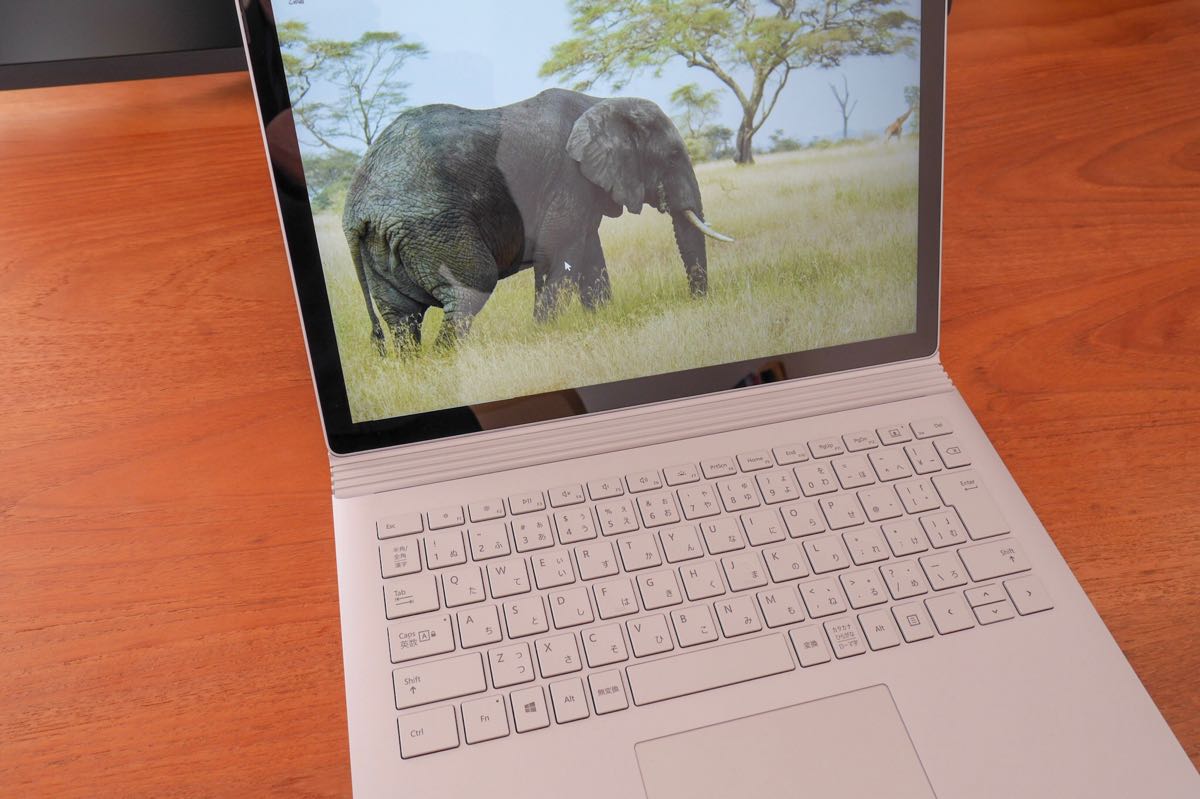

その他、世の中には魅力的なPCがたくさんありますので、この機会にいろいろご覧になられるといいと思います。
以上、Windows 7のサポートが終了した今、どうするべきかという話でした。
(ご案内)
・当サイトは、マイクロソフトアフィリエイトプログラムを利用して収入を得ています。


